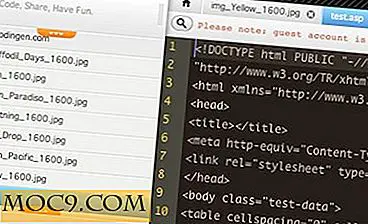Sådan bruges Android's Pattern Lock Security i Windows 8
Mønsterlåsen er en sikkerhedsmekanisme, der findes i Android, hvor du kan deltage i forskellige prikker sammen for at danne et mønster og låse op for skærmen. Nu kan du også bruge mønsterslås sikkerhed i din Windows 8 med et tredjeparts app-opkald Enusing Maze Lock. Dette er især nyttigt på en berøringsbaseret tablet, der kører Windows 8.
Eusing Maze Lock gør brug af samme Android's mønsterlåsemekanisme til at låse / låse op din Windows 8. Når skærmen er låst, skal du tilslutte de forskellige prikker sammen for at danne det foruddefinerede mønster, før du kan låse op skærmen.
Anvendelse
1. Download og installer Eusing Maze Lock. I første omgang vil det bede dig om at nulstille standardmønsterlåsen.

Ved at trykke på OK kommer du direkte til konfigurationsvinduet. For at oprette dit eget mønster skal du trykke på knappen "Reset Pattern" og derefter tegne et mønster på de ovennævnte prikker. Eusing Maze Lock giver dig tre forskellige grids, som du kan tegne dit mønster på. Standardgitteret er 3 * 3 (9 point), og det er også mindst sikret. For bedre sikkerhed kan du have 16 point (4 * 4) eller 25 point (5 * 5) nettet. Vælg bare en passende mulighed i rullemenuen.

Bemærk : Mens du konfigurerer Eusing Maze Lock for første gang, hvis du forlader konfigurationsskærmen (uden at trykke på OK) i lang tid, vil Eusing Maze Lock automatisk låse systemet uden at tage højde for at du ikke har oprettet et mønster endnu . I mit tilfælde måtte jeg genstarte min computer for at logge ind på Windows igen. Aflad derfor din pc, mens du konfigurerer Eusing Maze Lock. Udfør konfigurationen på én gang, så du er sikker på alle problemer.
2. Når du har lavet et mønster med succes, sidder Eusing Maze Lock i systembakken og venter på handlinger. Du kan udløse låseskærmen ved at højreklikke på systemfeltikonet eller ved hjælp af tastaturgenvejstasten "Windows Key + A". Bemærk, at genvejstasten til skærmen er nu "Windows + A" i stedet for den sædvanlige "Windows + L".

Konfiguration
Eusing Maze Lock leveres med mange konfigurationsmuligheder. Disse indstillinger er tilgængelige fra fanen Generelt.

Konfigurationsindstillingerne omfatter følgende:
Autolock ved Windows Opstart - Slået fra som standard. Du kan tænde den for at indlæse sikkerhedssoftwaren under Windows Startup.
Autolock computer efter - Angiv antallet af inaktivitetsminutter, hvorefter computeren er låst automatisk.
Sluk skærmen efter - Angiv antallet af inaktivitetsminutter, hvorefter skærmen er slukket.
Autohide unlock vindue efter - Jeg anbefaler det til en værdi af Aldrig for at undgå problemer.
Afbryd forbindelsen til internettet, når den er låst
Advarsel efter indtastning af forkert mønster over - Antal gange tilladt at indtaste et mønster. Dette er nødvendigt for at holde krakkere og hackere fra at bruge brute force metoder til at bryde sikkerheden.
Alarmmodus - Afspil en alarm efter det angivne antal forsøg på forsøg.
Lås tastatur - Du kan enten bruge lukke computeren eller låse tastaturet for at forhindre hackere i at prøve for mange gange.
Unlock-tilstand
Der er tre låsefunktioner tilgængelige i Eusing Maze Lock.
Normal oplåsningstilstand trækker et spor, mens du udfylder mønsteret.
Sikker Unlock Mode holder stien usynlig. Dette er meget nyttigt, hvis du låser din computer op foran en anden.
Dynamisk adgangskode vil kræve, at brugere matcher og indtast tilfældigt genererede adgangskoder sammen med mønsteret. Dette er især nyttigt for at forhindre nøgleloggere.

Konklusion
Enusing Maze Lock overstyrer ikke sikkerhedsmekanismen i Windows. I stedet kan du bruge Eusing Maze Lock er som et ekstra lag af sikkerhed på din computer. Hvis du har konfigureret din computer til at blive låst efter en bestemt ledig tid, og du også bruger Eusing Maze Lock, skal du først indtaste dit kodeord og derefter tegne mønsteret for at få adgang til skrivebordet igen. Brug dette værktøj og vær sikrere.
Eusing Maze Lock

![4 SMS Backup-programmer til at holde dine meddelelser sikre [Android]](http://moc9.com/img/sms-backup-go-sms-pro.jpg)
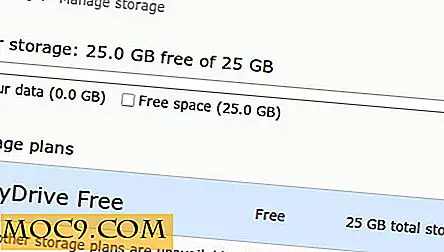
![Styrer du hvad dine børn gør på internettet? [Afstemning]](http://moc9.com/img/poll-result-tablet-useful.png)